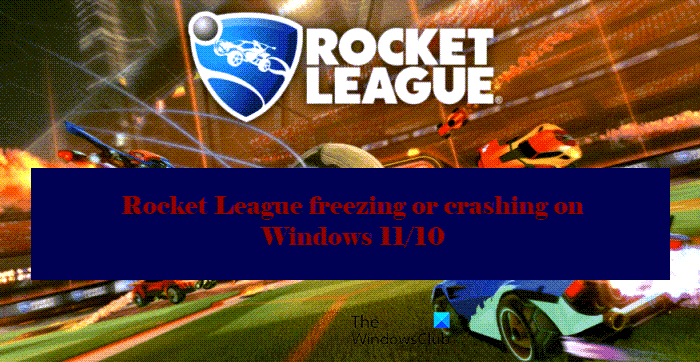Rocket League é um jogo popular! Alegadamente, o jogo não está funcionando para alguns em seus computadores com Windows 11/10. Se o Rocket League está travando ou travando no seu computador, siga as soluções mencionadas aqui para resolver o problema.
Por que o Rocket League está travando e travando no meu computador?
Se estiver na primeira vez que abrir o jogo, verifique os requisitos do sistema. Se o seu sistema não atender ao requisito mínimo, o jogo não funcionará, mesmo que comece a funcionar no seu sistema, ele congelará e tornará o jogo impossível de jogar.
Mas se você já jogou o jogo antes em o próprio sistema e começou a perceber esse comportamento depois, então pode ser por causa de arquivos de sistema corrompidos, drivers desatualizados, etc. Estaremos entrando em detalhes neste artigo e tentaremos encontrar uma solução para este erro.
Rocket League travando ou travando no PC
Se Rocket League travar ou travar no seu computador Windows 11/10, use as soluções fornecidas aqui para resolver o problema.
Verifique a integridade do cache do jogoExclua o Arquivos de cacheAtualize seu driver de gráficosFeche aplicativos desnecessários Desative a sobreposiçãoReinstale o jogo
Vamos falar sobre eles em detalhes.
1] Verifique a integridade do cache do jogo
Primeiro, vamos falar sobre o razão mais comum pela qual seu jogo está travando. Um cache de jogo corrompido pode tornar o jogo impossível de jogar. Portanto, temos que consertá-lo com o seguinte método.
Abra o Steam. Vá para a BIBLIOTECA. Clique com o botão direito do mouse em Rocket League e clique em Propriedades. Vá para a guia ARQUIVOS LOCAIS e em seguida, clique em VERIFICAR INTEGRIDADE DO CACHE DO JOGO.
Finalmente, aguarde um minuto e tente executar o jogo após a conclusão do processo.
2] Exclua os arquivos de cache
Se você conseguir corrigir o problema pelo método mencionado acima, poderá excluir manualmente os arquivos de cache do Rocket League e ver se o problema persiste.
Para fazer isso, abra Windows Explorer , navegue até o local onde armazenou o jogo e exclua a pasta Cache.
Depois de fazer isso, abra novamente e veja se o problema persiste.
3] Atualize seus drivers gráficos
Seu jogo pode travar se você estiver executando um driver gráfico desatualizado. Portanto, você pode atualizar seu driver gráfico e ver se o problema persiste.
Nota: Se a atualização não funcionar, tente voltar algumas versões do driver gráfico NVIDIA, pois muitos usuários conseguiram corrigir o problema com este método.
4] Feche os aplicativos desnecessários
Se você tiver muitos aplicativos e processos em execução em segundo plano, o jogo pode travar ou travar e travar durante a execução. Nesse caso, é obrigatório interromper qualquer processo e fechar os apps, para que você execute o jogo sem problemas. Aplicativos como Chrome e Discord e mais pesados do que você pensa. Portanto, feche todos eles e experimente.
5] Desativar sobreposição
A sobreposição pode ser muito trabalhosa às vezes e, se você não tiver um computador potente, desativar a sobreposição pode ajudar. Portanto, siga os passos indicados para fazer o mesmo.
Abra o Steam e clique em Steam> Configurações. Vá para a guia No jogo e desmarque todas as opções de sobreposição. Por fim, clique em OK.
É assim que você pode desativar o Overlay e colocar um pouco menos de pressão na CPU e GPU.
6] Reinstale o jogo
Se nada funcionar, seu último recurso deve ser para reinstalar o jogo. Para desinstalar o Rocket League do Steam, siga as etapas fornecidas.
Abra o Steam. Vá para a BIBLIOTECA. Clique com o botão direito do mouse em Rocket League e clique em Desinstalar. Finalmente, clique em Excluir.
Agora, verifique se o problema persiste.
Requisitos do sistema para jogar Rockey League
Estes são os requisitos do sistema para executar o jogo.
É isso!
Leia a seguir: o FIFA 21 não vai lançar o EA Desktop em PC.